您当前所在位置:首页 > 平面设计 > photoshop教程 > 合成特效
合成特效
PS合成凤姐的微笑搞笑版
人物换头像大致分为3个大的步骤:首先就是素材的选取,这一步很重要。所选素材的人物角度要一致。然后就是头像调换,需要调整好比例。最后就是色调,细节及光源等部分的处理。
最终效果
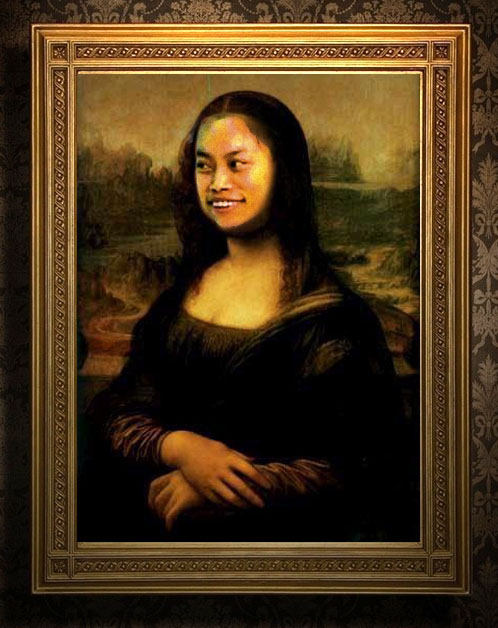
1、将凤姐的图图拖入蒙姐的图图。



2、凤姐的五官基本和蒙姐的五官位置差不多。为了看清蒙姐的五官,先将凤姐的图层不透明度设为50%,ctrl+T变换大小和位置。
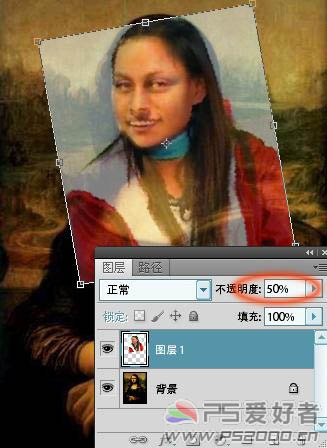
3、调整差不多后恢复不透明度100%。添加图层蒙版。
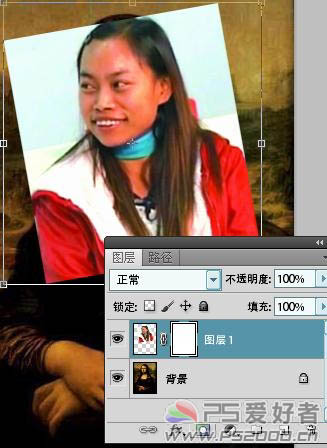
4、图层蒙版填充黑色,这时凤姐不见了。没关系,因为被图层蒙版遮住了。
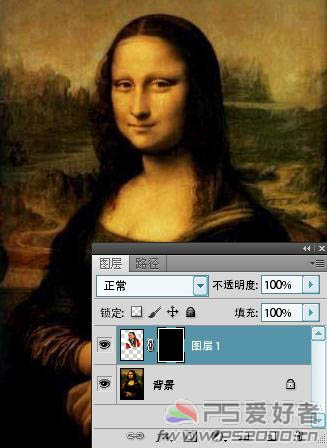
5、选择画笔工具,硬度设为10%左右,不透明度100%,前景色设为白色,在图层蒙版上涂出凤姐的FACE。
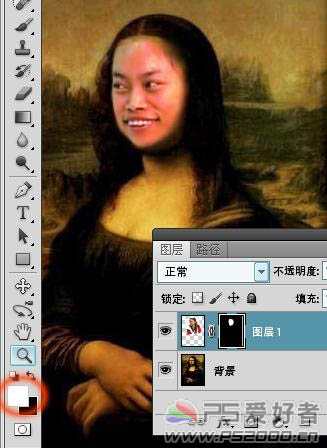
6、仔细涂出面部后,鼠标右击图层蒙版——应用图层蒙版。面部位置调整完毕,下面要进行色彩的调节。
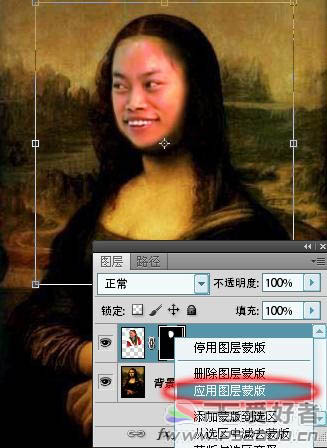
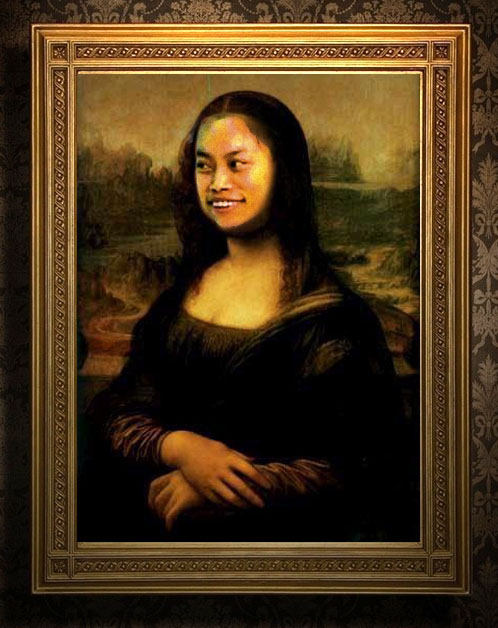
1、将凤姐的图图拖入蒙姐的图图。



2、凤姐的五官基本和蒙姐的五官位置差不多。为了看清蒙姐的五官,先将凤姐的图层不透明度设为50%,ctrl+T变换大小和位置。
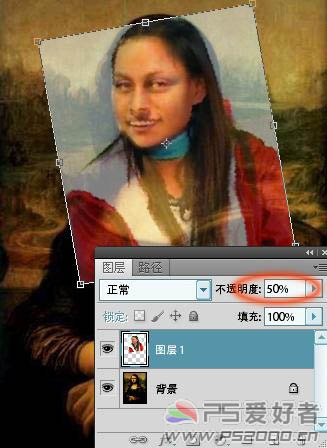
3、调整差不多后恢复不透明度100%。添加图层蒙版。
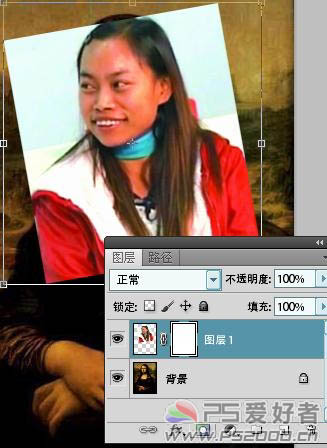
4、图层蒙版填充黑色,这时凤姐不见了。没关系,因为被图层蒙版遮住了。
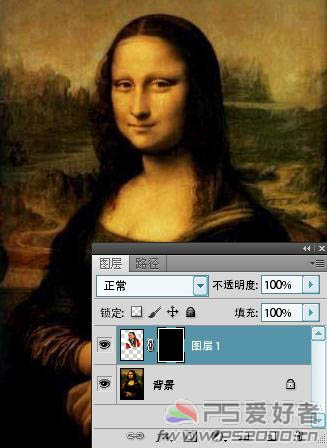
5、选择画笔工具,硬度设为10%左右,不透明度100%,前景色设为白色,在图层蒙版上涂出凤姐的FACE。
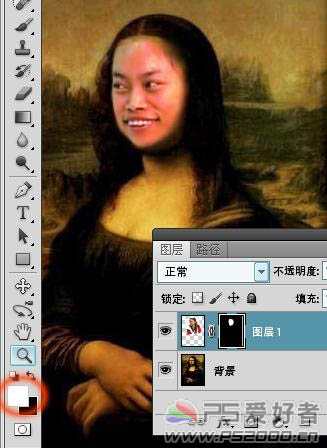
6、仔细涂出面部后,鼠标右击图层蒙版——应用图层蒙版。面部位置调整完毕,下面要进行色彩的调节。
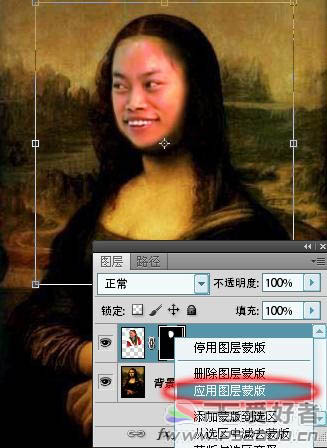
很赞哦!()
大图广告(830*140)



